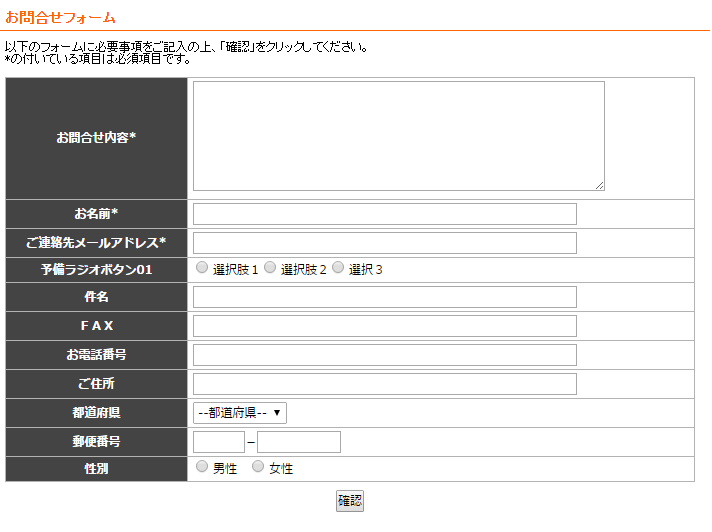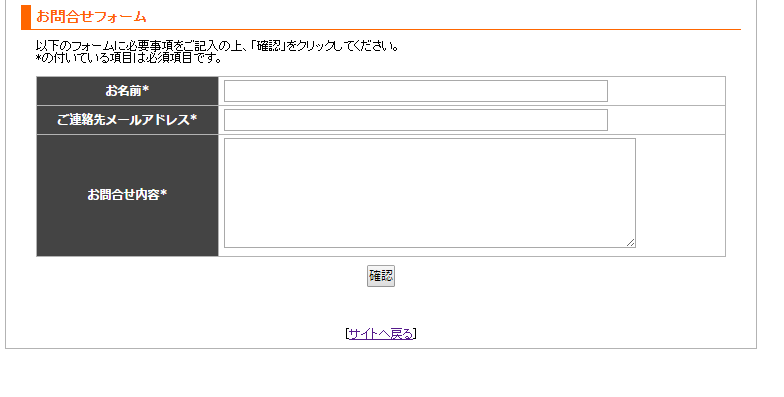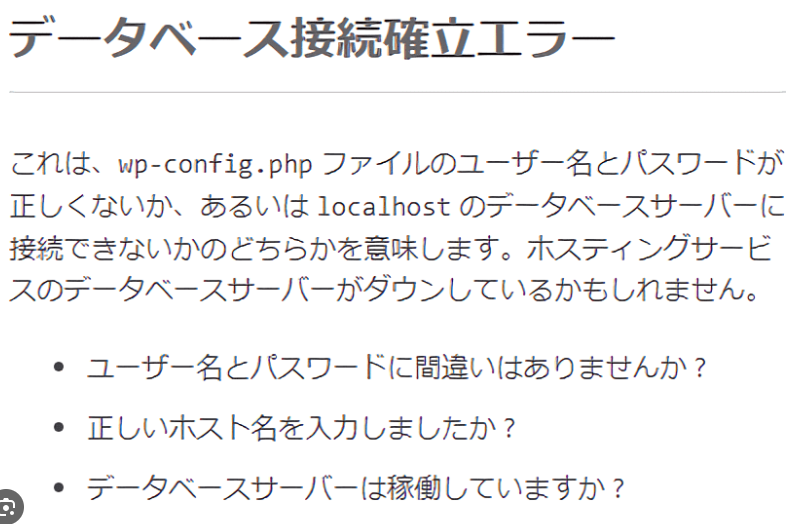Views: 6
Xサーバー設置CGI
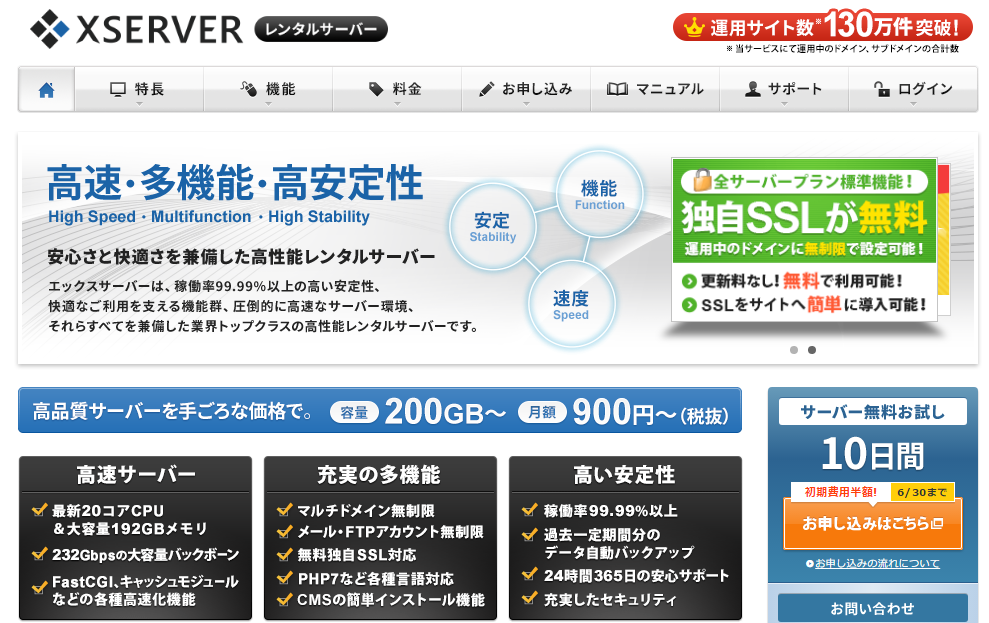
エックスサーバー
WordPressなどで、ブログなど作りたい時にはレンタルサーバーの契約が必要になりますが
値段・機能など初心者にはわかりずらい物です。
プランはX10・X20・X30となりますが、X10で年払いにすると月の払いは900円・3か月払いも可能です。
Xサーバーの特徴としては、キャンペーン月によりますが
①独自ドメインが無料こちらは、維持費も無料になります。
通常1年後の更新料金がドメインには発生するのですが、維持費無料はありがたいですね。
②サーバー初期設定費用が半額

こちら月によって変わりますが、キャンペーンで契約できます。
ドメインが無料ではないとき少しお高いと感じますので
この場合ドメインはムームードメインで取得がお勧めです。
[su_button url=”https://cm-net.tokyo/domein” target=”blank” style=”3d” size=”4″ radius=”0″ text_shadow=”0px 0px 24px #ecc52a” desc=”ムームードメイン説明”]ドメイン取得[/su_button]
個人運営では人気の高いXサーバーです。
①マルチドメイン無制限(複数のブログサイト作成可能)
②重たいページでも、サクサク表示
③200Gの容量などの割には、他社サーバーと比べても安い(900円)
④電話・メールサポート対応早い
個人で使うには十分です。動きが遅かったりしてサーバー変える人は沢山います。サーバーを変えたらせっかく作ったブログなど移管の手間がかかります。最初からレンタルサーバー選びは慎重に・・
法人で使うメリットも当然あります。
①独自SLL ②バックアップ過去7日管理③アクセス解析④オリジナルCGI⑤ウイルス駆除など
多岐にわたって使い勝手がよくなっています。ネットショップ作りも最適です。
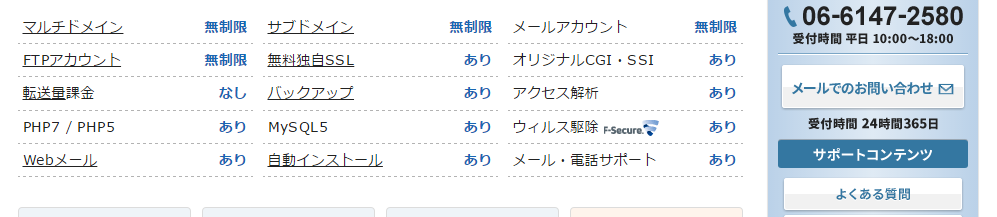
ドメイン取得からレンタルサーバー設定
設定の仕方はこちら ムームードメイン取得からの設定手順になります。
[su_button url=”https://cm-net.tokyo/wordpress” target=”blank” style=”3d” size=”4″ radius=”0″ text_shadow=”0px 0px 24px #ecc52a” desc=”ドメインからサーバー設定”]ドメイン取得[/su_button]
レンタルサーバーが契約出来ましたらWordpressなどが自動インストール出来るのですが、他にも沢山の機能がありますので一部ご紹介します。
メルマガツール
Xサーバーの中にも沢山の機能が備わっています、大半無料で使えるものばかりで
①メールアカウント設定
ブログなどを運営していくと、お問合せなどの項目を作りたいとき、メールアドレスを設定しますが、フリーメールでもいいのですが、自分のドメインでメールアドレスが作れます。例えば tanaka@tanaka.comのような
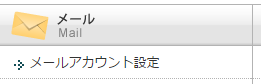
エックスサーバー
転送もかけれますので、メインアドレスに転送しておけば見落としもありません。
こちらがXサーバー中身です
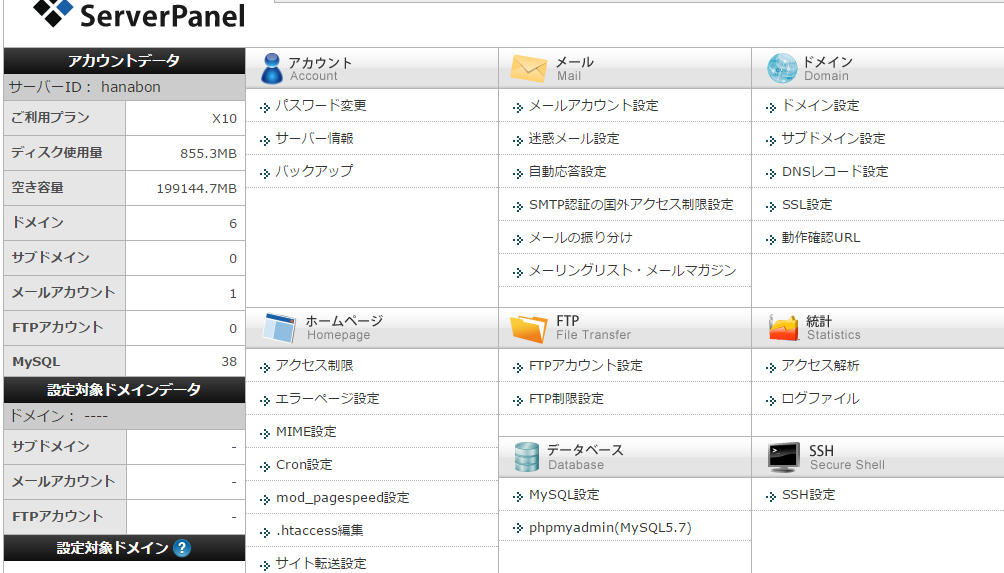
エックスサーバー
メール機能だけでも、自動応答返信などが設定できます。
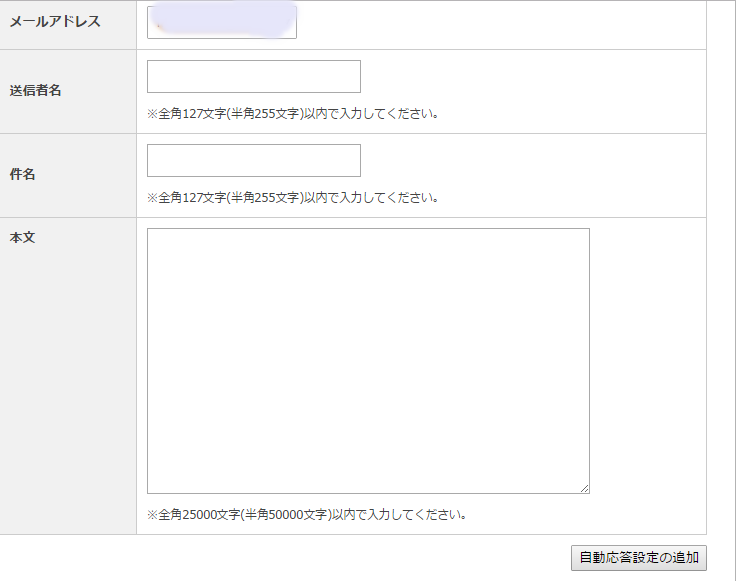
エックスサーバー
メール振り分けから・メーリングリスト、メールマガジンなど始めたいが、高いお金を出してステップメールなどに登録する必要はないなとお考えの方は、お試しでメルマガなどの設置が出来きますので、練習に最適です。
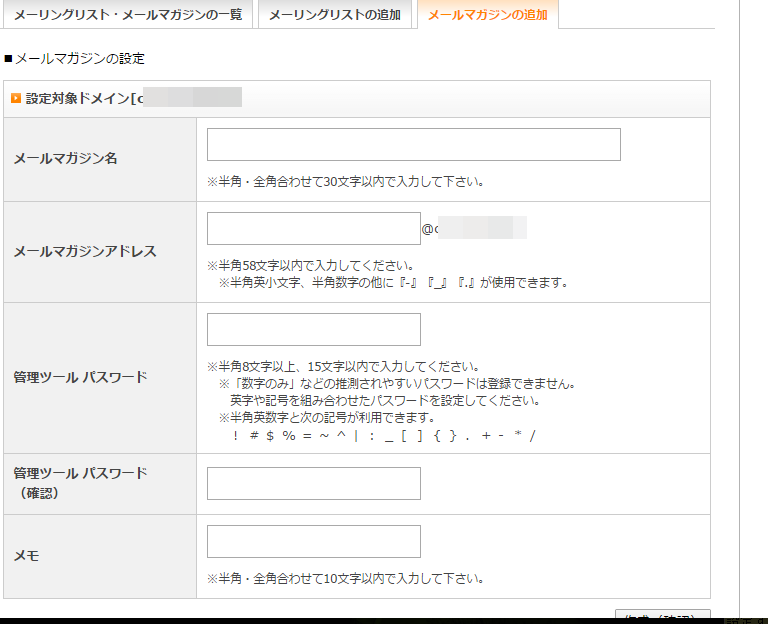
エックスサーバー
CGIツール
メールフォームを作ってみます。
XサーバーにログインしたらCGIツール選択
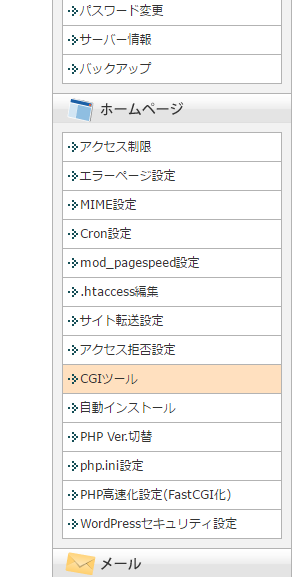
エックスサーバー
メールフォームから一覧・インストール選択
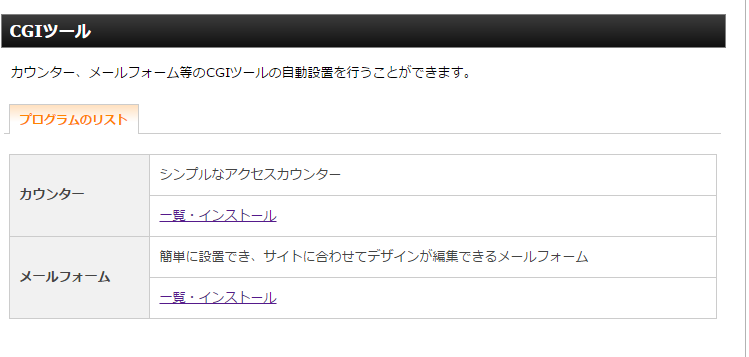
エックスサーバー
ドメイン選択画面に移動
ドメイン選択

エックスサーバー
メールフォームログインします。
全体の画面がこちらです。
青の囲みが設置画面
赤の囲みが追加ボタンです。好きな項目を追加します。
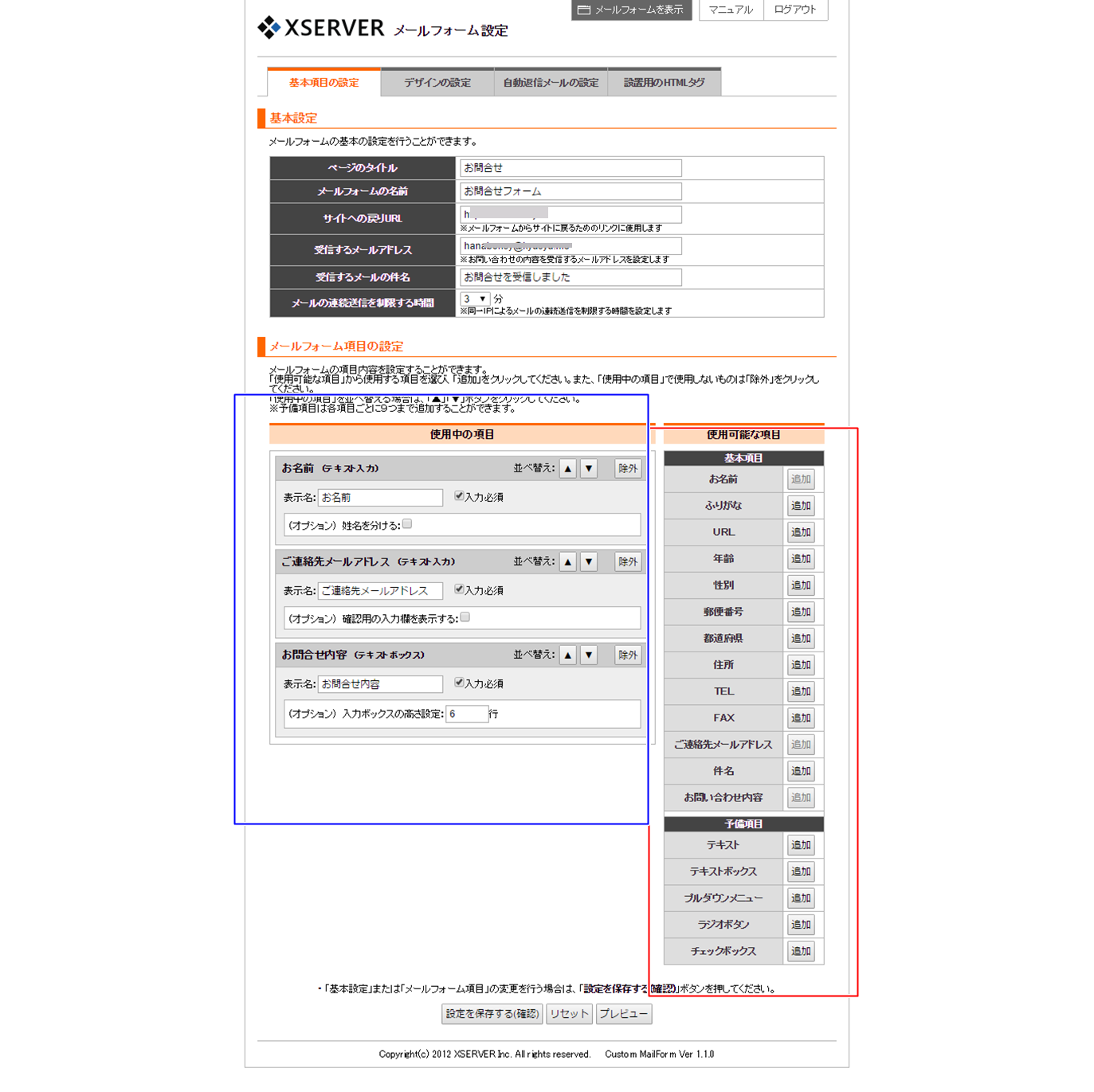
エックスサーバー
追加したら設定保存
デザイン設定
色を自由に変えれます。

エックスサーバー
自動返信メール設定
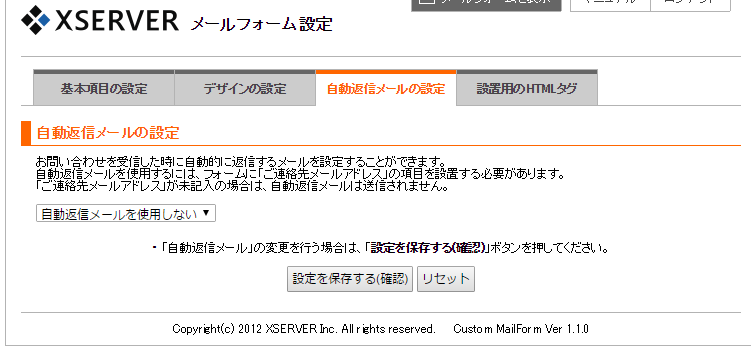
エックスサーバー
設置用のHTMLタグ
HTMLのタグをコピーしてあなたのブログに貼り付ければ問い合わせフォームが出来ます。
単純な物から色・追加ボタンで変更可能です。
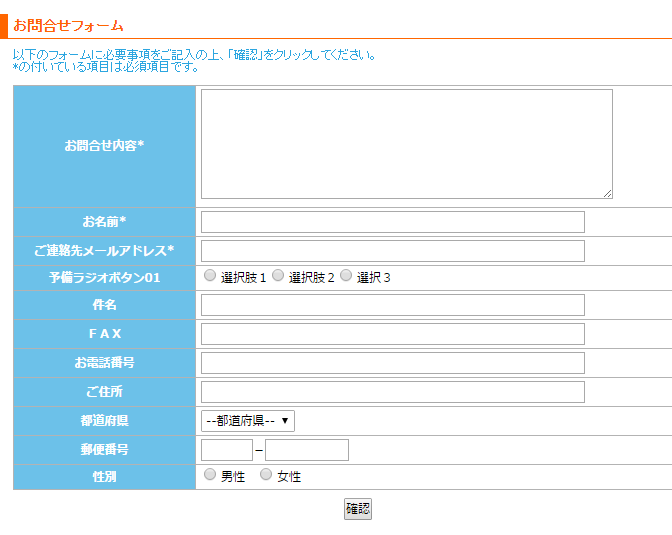
エックスサーバー
お問い合わせフォームもオリジナルで作りたい、HTMLの知識がなくても作りたいなど初心者に優しい作りです。
- エックスサーバー
- エックスサーバー
- エックスサーバー
Xサーバーを契約するだけでは勿体ないので、様々の機能を使ってみましょう。
当サイトcm-netではドメイン取得から、Wordpress作成などが初心者でも簡単に設定できる手順が記載されています。
最後までありがとうございました。